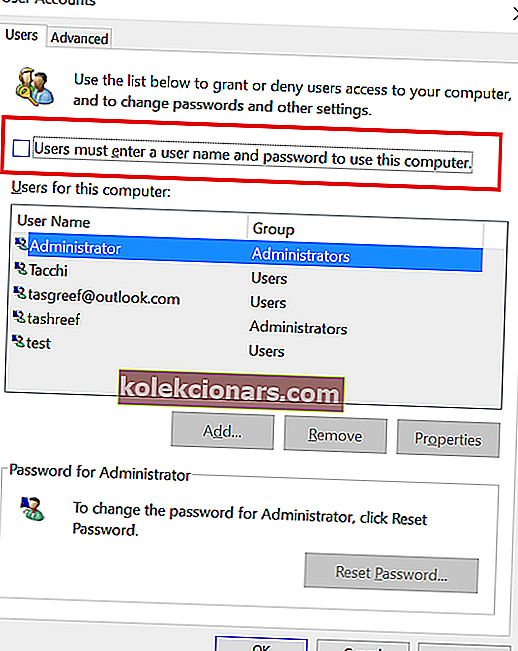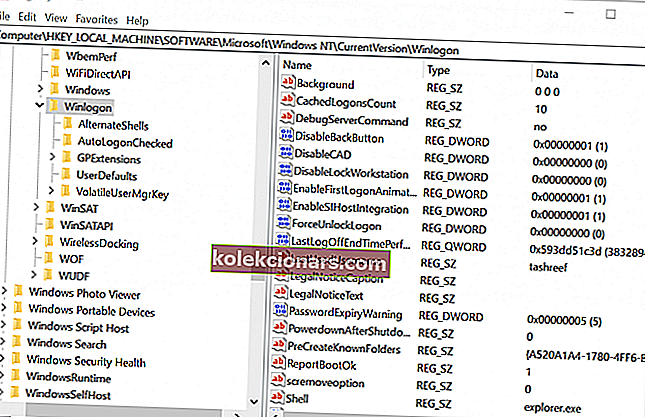Windows 10, rovnako ako jeho predchodca, tiež prichádza s viacerými možnosťami prihlásenia do používateľských účtov. Čo však v prípade, že medzi nimi nechcete mať žiadne vrstvy zabezpečenia a chcete sa vo Windows 10 automaticky prihlásiť?
Na zabezpečenie účtu používateľov systému Windows môžete použiť dlhé a bezpečné heslo, 6-miestny PIN alebo dokonca biometrické prihlásenie, ak to váš systém podporuje. Ak však nechcete zadávať PIN alebo heslo pre každé prihlásenie, môžete vo Windows 10 povoliť automatické prihlásenie.
V tomto článku vás prevedieme pokynmi na povolenie automatického prihlásenia v systéme Windows 10.
Ako povoliť automatické prihlásenie v systéme Windows 10
Existujú dva spôsoby, ako to dosiahnuť. Prihlasovacie údaje môžete zakázať priamo z ovládacieho prvku Používateľské účty alebo úpravou registra.
1. Povoľte automatické prihlásenie pomocou používateľských účtov
- Stlačením klávesu Windows + R otvorte príkaz Spustiť.
- V dialógovom okne Spustiť zadajte príkaz netplwiz a kliknite na tlačidlo OK. Týmto sa otvorí okno Používateľské účty .
- Zrušte začiarknutie políčka „ Používatelia musia zadať používateľské meno a heslo, aby mohli používať tento počítač “.
- Kliknite na tlačidlo Použiť.
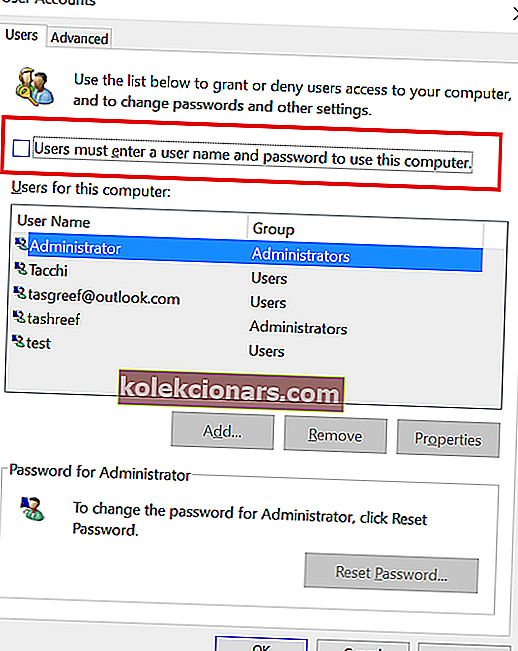
- Po zobrazení výzvy na zadanie poverení používateľa zadajte užívateľské meno a heslo, aby ste deaktivovali prihlásenie založené na hesle. Možno budete musieť zadať používateľské meno a heslo dvakrát.
- Kliknutím na OK okno uložíte a opustíte okno.
- Pri ďalšom reštarte sa budete môcť prihlásiť bez zadania hesla pre svoj účet.
Ako obnoviť stratené heslo systému BIOS v systéme Windows 10
2. Povoľte automatické prihlásenie pomocou Editora databázy Registry
- Ak prvá metóda nefungovala a Windows 10 si počas prihlásenia stále pýta heslo, vyskúšajte tento hack databázy Registry.
- Pred vykonaním akýchkoľvek zmien v registri vytvorte bod obnovenia systému. Umožní vám to obnoviť počítač do normálu, ak sa niečo pokazí.
Úpravy súborov registra
- Stlačením klávesu Windows + R otvorte príkaz Spustiť.
- Zadajte príkaz regedit a kliknutím na tlačidlo OK otvorte Editor databázy Registry.
- V editore registra prejdite do nasledujúceho umiestnenia:
HKEY_LOCAL_MACHINE \ SOFTWARE \ Microsoft \ Windows NT \ CurrentVersion \ Winlogon
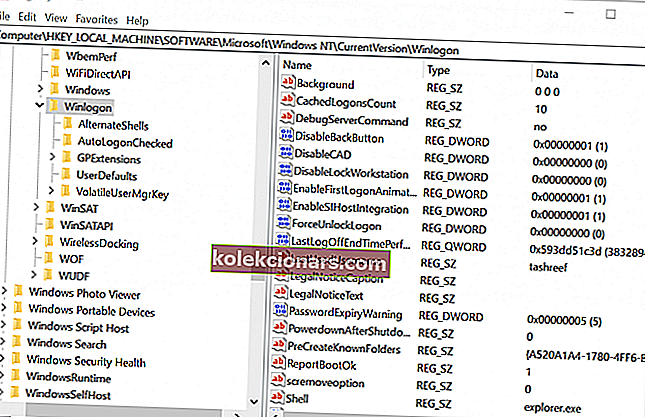
- Na pravej table dvakrát kliknite na položku DefaultUserName .
- Zadajte svoje používateľské meno a kliknite na tlačidlo OK.
- Potom dvakrát kliknite na položku „ DefaultPassword“ . Zadajte svoje heslo a kliknite na tlačidlo OK.
- V prípade, že položka DefaultPassword neexistuje, musíte ju vytvoriť ručne. Takto to môžete urobiť. Ak uvidíte položku DefaultPassword , prejdite na krok 11.
- V ponuke Úpravy kliknite na položku Nový a vyberte možnosť Reťazcová hodnota.
- Pomenujte ho ako DefaultPassword a stlačte kláves Enter.
- Dvakrát kliknite na DefaultPassword, zadajte svoje heslo a kliknite na OK.
- V ponuke Úpravy kliknite na položku Nový a vyberte možnosť Reťazcová hodnota.
- Pomenujte ho ako AutoAdminLogon a stlačte kláves Enter.
- Dvakrát kliknite na položku AutoAdminLogon .
- Do poľa Upraviť reťazec zadajte 1 do poľa Hodnota a kliknite na tlačidlo OK.
- Ukončite editor databázy Registry.
- Reštartujte počítač. Teraz sa môžete prihlásiť automaticky bez zadania hesla.
Existujú teda dva spôsoby, ako povoliť automatické prihlásenie v systéme Windows 10. Vyskúšajte prvú metódu, a ak to nefunguje, použite metódu editora databázy Registry.
SÚVISIACE PRÍBEHY, KTORÉ SA VÁM PÁČIA:
- Zabudli ste heslo správcu Windows 10? Tu je postup
- Je váš 4K TV rozmazaný pri používaní systému Windows 10? Skúste to
- Ako sa prihlásiť do systému Windows 10 bez hesla